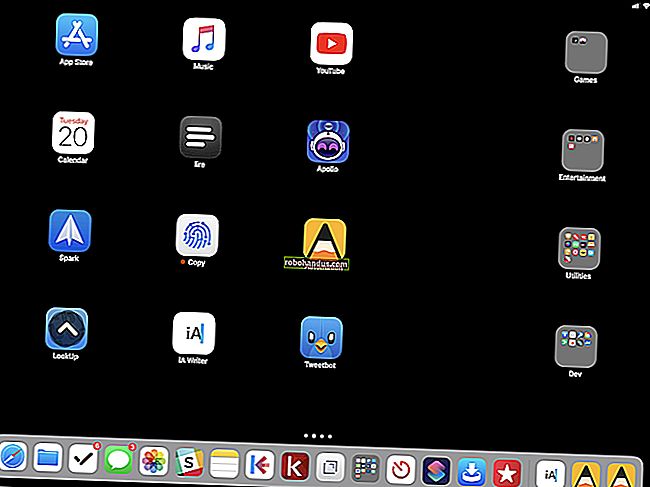Microsoft Word'de Şablon Nasıl Oluşturulur

Şablonlar, belgelere önceden uygulanmasını istediğiniz tüm ilgili ayarları - sayfa düzeni, stiller, biçimlendirme, sekmeler, ortak metin vb. - yapılandırmanıza izin verir. Daha sonra bu şablonu temel alarak kolayca yeni bir belge oluşturabilirsiniz.
Bir belgeyi şablon olarak kaydettiğinizde, yeni belgeler oluşturmak için bu şablonu kullanabilirsiniz. Bu yeni belgeler, şablonun içerdiği tüm metni (ve resimleri ve diğer içeriği) içerir. Ayrıca şablonla aynı sayfa düzeni ayarlarına, bölümlere ve stillere sahiptirler. Tutarlı bir düzene, biçime ve bazı standart metinlere sahip olması gereken birden çok belge oluştururken şablonlar size çok zaman kazandırabilir.
Bir Belgeyi Şablon Olarak Kaydetme
Yapmak isteyeceğiniz ilk şey, belgenizi yeni belgelerin görünmesini istediğiniz şekilde oluşturmaktır. Metni (ve resimleri, vb.) Yeni belgelerde görünmesini istediğiniz standart malzemeye kadar soyun. Devam edin ve sayfa düzeninizi (kenar boşlukları, bölümler, sütunlar vb.) Ve kullanmak istediğiniz biçimlendirme ve stilleri ayarlayın.
Belgeyi istediğiniz gibi gördüğünüzde, onu şablon olarak kaydetme zamanı. "Dosya" menüsünü açın ve ardından "Farklı Kaydet" komutunu tıklayın.

Belgenizi nereye kaydetmek istediğinizi seçin.

Şablonunuz için bir ad yazdıktan sonra, ad alanının altındaki açılır menüyü açın ve ardından "Word Şablonu (* .dotx)" seçeneğini seçin.

"Kaydet" düğmesini tıklayın.

Bu kadar. Artık özel Word şablonunuzu kaydettiniz.
Şablona Dayalı Yeni Bir Belge Nasıl Oluşturulur
Özel şablonunuzu kaydettikten sonra, buna göre yeni belgeler oluşturabilirsiniz. Bunu yapmanın en kolay yolu, yalnızca Word'ü çalıştırmaktır.
Açılış ekranı, yerleşik veya indirilebilir bir dizi özellikli şablonu gösterir. Özel şablonlarınızı göstermek için pencerenin üst kısmındaki "KİŞİSEL" bağlantısını tıklayın. Ardından, tek yapmanız gereken istediğiniz şablona tıklamaktır ve Word buna göre yeni bir belge oluşturur.

Varsayılan olarak, Word şablonları Belgeler \ Özel Office Şablonları'na kaydetmeyi sever ve burada diğer Office uygulamalarında oluşturduğunuz şablonların yanında gösterilir.

İLGİLİ: Excel'de Özel Şablonlar Nasıl Oluşturulur
Bir şablonu kaydettiğinizde, isterseniz farklı bir konum seçebilirsiniz. Sorun şu ki, farklı bir konuma kaydederseniz, Word bunu seçemeyebilir ve açılış ekranında bir seçenek olarak görüntüleyemeyebilir. Bu sizin için önemli değilse, istediğiniz yere kaydedin. Dosyayı çift tıklayarak, şablonu temel alan yeni bir belge oluşturmaya devam edebilirsiniz.
Şablonu Word'de de açabilirsiniz, böylece dosyayı sağ tıklatıp ardından bağlam menüsünden "Aç" komutunu seçerek düzenleyebilirsiniz.

Daha düzenli bir yaklaşım istiyorsanız, Excel'in şablonları kaydettiği varsayılan konumu değiştirebilirsiniz. Bu, şablonları istediğiniz yere kaydetmenize (yine de hepsinin aynı konumda olması gerekir) ve bunlara Word'ün giriş ekranından erişebilmenize olanak tanır.
"Dosya" menüsünde, "Seçenekler" komutunu tıklayın. "Kelime Seçenekleri" penceresinde, soldaki "Kaydet" kategorisine tıklayın. Sağ taraftaki "Varsayılan kişisel şablon konumu" kutusuna şablonları kaydetmek istediğiniz yolu yazın. Bitirdiğinizde "Tamam" ı tıklayın.

Sonuç olarak, Word şablonları işlevsel olarak normal Word belgelerine çok benzer. En büyük fark, Word'ün bu dosyaları nasıl işlediği ve bunlara dayalı yeni belgeler oluşturmanızı kolaylaştırmasıdır.